2023-07-31 09:29
声卡驱动怎么更新_声卡驱动更新的教程
很多小伙伴的电脑声卡驱动出现了问题,就想自己更新一下,可是不知道从哪做起,不用担心,在设备管理器就可以了,还可以下载一个驱动精灵或者鲁大师,很方便的就可以解决问题,具体的教程一起来看看吧

1、右击计算机,点击管理
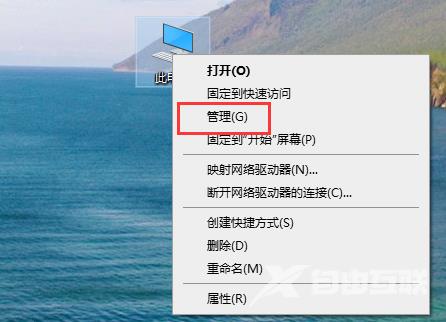
2、打开设备管理器
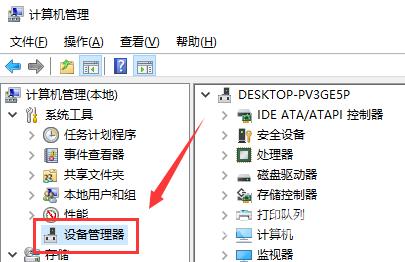
3、点击声音、视频游戏控制器。
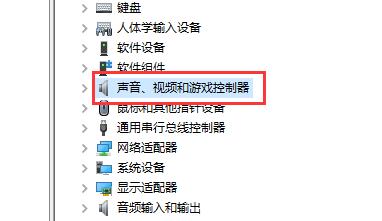
4、右击realtek audio,点击更新驱动程序即可。
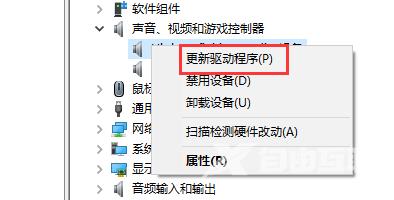
5、还可以下载一个鲁大师或者360驱动大师,检测后也可以更新最新的驱动。
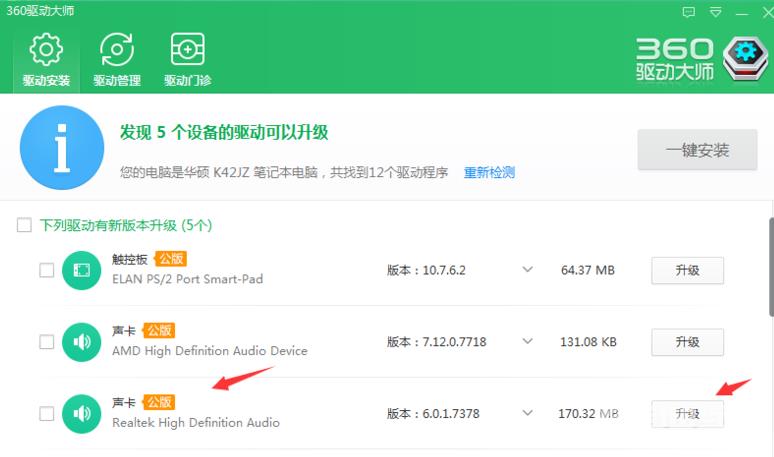
声卡驱动怎么安装>>>
win7声卡驱动怎么安装>>>
【文章原创作者:阜宁网页制作公司 http://www.1234xp.com/funing.html 欢迎留下您的宝贵建议】阅读本文的人还阅读:
Win10 1909版本出现Explorer.EXE错误ntdll.dll模块怎么解
KB4515384更新安装失败怎么办_KB4515384补丁更新问题解决方法